Menggunakan portal API untuk VMware Tanzu
Catatan
Azure Spring Apps adalah nama baru untuk layanan Azure Spring Cloud. Meskipun layanan memiliki nama baru, Anda akan melihat nama lama di beberapa tempat untuk sementara saat kami berupaya memperbarui aset seperti cuplikan layar, video, dan diagram.
Artikel ini berlaku untuk:❌ Basic/Standard ✔️ Enterprise
Artikel ini memperlihatkan kepada Anda cara menggunakan portal API untuk VMware Tanzu dengan paket Azure Spring Apps Enterprise.
Portal API adalah salah satu komponen VMware Tanzu komersial. Portal API mendukung tampilan definisi API dari Spring Cloud Gateway untuk VMware Tanzu dan pengujian rute API tertentu dari browser. Ini juga mendukung pengaktifan autentikasi akses menyeluruh (SSO) melalui konfigurasi.
Prasyarat
- Instans paket Azure Spring Apps Enterprise yang sudah disediakan dengan portal API diaktifkan. Untuk informasi selengkapnya, lihat Mulai Cepat: Membuat dan menyebarkan aplikasi ke Azure Spring Apps menggunakan paket Enterprise.
- Spring Cloud Gateway untuk Tanzu diaktifkan selama provisi dan metadata API yang sesuai dikonfigurasi.
Mengonfigurasi akses menyeluruh (SSO)
Portal API mendukung autentikasi dan otorisasi menggunakan akses menyeluruh (SSO) dengan penyedia identitas OpenID (IdP) yang mendukung protokol OpenID Connect Discovery.
Catatan
Hanya server otorisasi yang mendukung protokol OpenID Connect Discovery yang didukung. Pastikan untuk mengonfigurasi server otorisasi eksternal untuk memungkinkan pengalihan kembali ke portal API. Lihat dokumentasi server otorisasi Anda dan tambahkan https://<api-portal-external-url>/login/oauth2/code/sso ke daftar URI pengalihan yang diizinkan.
| Properti | Wajib diisi? | Deskripsi |
|---|---|---|
| issuerUri | Ya | URI yang dinyatakan sebagai Pengidentifikasi untuk Pengeluar Sertifikat. Misalnya, jika issuer-uri yang disediakan adalah "https://example.com", maka Permintaan Konfigurasi Penyedia OpenID dibuat untuk "https://example.com/.well-known/openid-configuration". Hasilnya diharapkan menjadi Respons Konfigurasi Penyedia OpenID. |
| clientId | Ya | ID klien OpenID Connect yang disediakan oleh IdP Anda |
| clientSecret | Ya | Rahasia klien OpenID Connect yang disediakan oleh IdP Anda |
| cakupan | Ya | Daftar cakupan untuk disertakan dalam token identitas JWT. Daftar ini harus didasarkan pada cakupan yang diizinkan oleh IdP Anda |
Untuk menyiapkan SSO dengan MICROSOFT Entra ID, lihat Cara menyiapkan akses menyeluruh dengan MICROSOFT Entra ID untuk Spring Cloud Gateway dan API Portal untuk Tanzu.
Catatan
Jika Anda mengonfigurasi properti SSO yang salah, seperti kata sandi yang salah, Anda harus menghapus seluruh properti SSO dan menambahkan kembali konfigurasi yang benar.
Mengonfigurasi jumlah instans
Gunakan langkah-langkah berikut untuk mengonfigurasi jumlah instans menggunakan portal API:
- Navigasi ke instans layanan Anda dan pilih portal API.
- Pilih Peluasan skala.
- Konfigurasikan Jumlah instans lalu pilih Simpan.
Menetapkan titik akhir publik untuk portal API
Gunakan langkah-langkah berikut untuk menetapkan titik akhir publik ke portal API:
- Pilih Portal API.
- Pilih Gambaran Umum untuk melihat status berjalan dan sumber daya yang dialokasikan ke portal API.
- Pilih Ya di samping Tetapkan titik akhir untuk menetapkan titik akhir publik. URL dihasilkan dalam beberapa menit.
- Simpan URL untuk digunakan nanti.
Mengonfigurasi fitur uji coba API
Portal API memungkinkan Anda melihat API secara terpusat dan mencobanya menggunakan fitur uji coba API. Uji coba API diaktifkan secara default dan konfigurasi ini membantu Anda menonaktifkannya di seluruh instans portal API. Untuk informasi selengkapnya, lihat bagian Coba API di portal API.
Gunakan langkah-langkah berikut untuk mengaktifkan atau menonaktifkan uji coba API:
- Navigasi ke instans layanan Anda dan pilih portal API.
- Pilih Konfigurasi.
- Pilih atau kosongkan Aktifkan uji coba API lalu pilih Simpan.
Mengonfigurasi perutean API dengan Spesifikasi OpenAPI di Spring Cloud Gateway untuk Tanzu
Bagian ini menjelaskan cara melihat dan mencoba API dengan definisi skema di portal API. Gunakan langkah-langkah berikut untuk mengonfigurasi perutean API dengan URL spesifikasi OpenAPI di Spring Cloud Gateway for Tanzu.
Buat aplikasi di Azure Spring Apps tempat gateway merutekan lalu lintas.
Buat definisi OpenAPI dan dapatkan URI untuk mengaksesnya. Dua opsi URI berikut diterima:
- Opsi pertama adalah menggunakan titik akhir yang dapat diakses publik seperti URI
https://petstore3.swagger.io/api/v3/openapi.json, yang mencakup spesifikasi OpenAPI. - Opsi kedua adalah menempatkan definisi OpenAPI di jalur relatif aplikasi di Azure Spring Apps, dan membangun URI dalam format
http://<app-name>/<relative-path-to-OpenAPI-spec>. Anda dapat memilih alat sepertiSpringDocsuntuk menghasilkan spesifikasi OpenAPI secara otomatis, sehingga URI dapat sepertihttp://<app-name>/v3/api-docs.
- Opsi pertama adalah menggunakan titik akhir yang dapat diakses publik seperti URI
Gunakan perintah berikut untuk menetapkan titik akhir publik ke gateway untuk mengaksesnya.
az spring gateway update --assign-endpointGunakan perintah berikut untuk mengonfigurasi properti Spring Cloud Gateway for Tanzu:
az spring gateway update \ --api-description "<api-description>" \ --api-title "<api-title>" \ --api-version "v0.1" \ --server-url "<endpoint-in-the-previous-step>" \ --allowed-origins "*"Konfigurasikan aturan perutean ke aplikasi.
Untuk membuat aturan untuk mengakses aplikasi di Konfigurasi rute Spring Cloud Gateway for Tanzu, simpan konten berikut ke file sample.json .
{ "open_api": { "uri": "https://petstore3.swagger.io/api/v3/openapi.json" }, "routes": [ { "title": "Petstore", "description": "Route to application", "predicates": [ "Path=/pet", "Method=PUT" ], "filters": [ "StripPrefix=0" ] } ] }Nilainya
open_api.uriadalah titik akhir publik atau URI yang dibangun pada langkah kedua di atas. Anda dapat menambahkan predikat dan filter untuk jalur yang ditentukan dalam spesifikasi OpenAPI Anda.Gunakan perintah berikut untuk menerapkan aturan ke aplikasi yang dibuat di langkah pertama:
az spring gateway route-config create \ --name sample \ --app-name <app-name> \ --routes-file sample.jsonPeriksa respons rute yang dibuat. Anda juga dapat melihat rute di portal.
Menampilkan API yang diekspos di portal API
Catatan
Dibutuhkan beberapa menit untuk menyinkronkan Spring Cloud Gateway untuk Tanzu dan portal API.
Pilih endpoint URL untuk masuk ke portal API. Anda melihat semua rute yang dikonfigurasi di Spring Cloud Gateway untuk Tanzu.
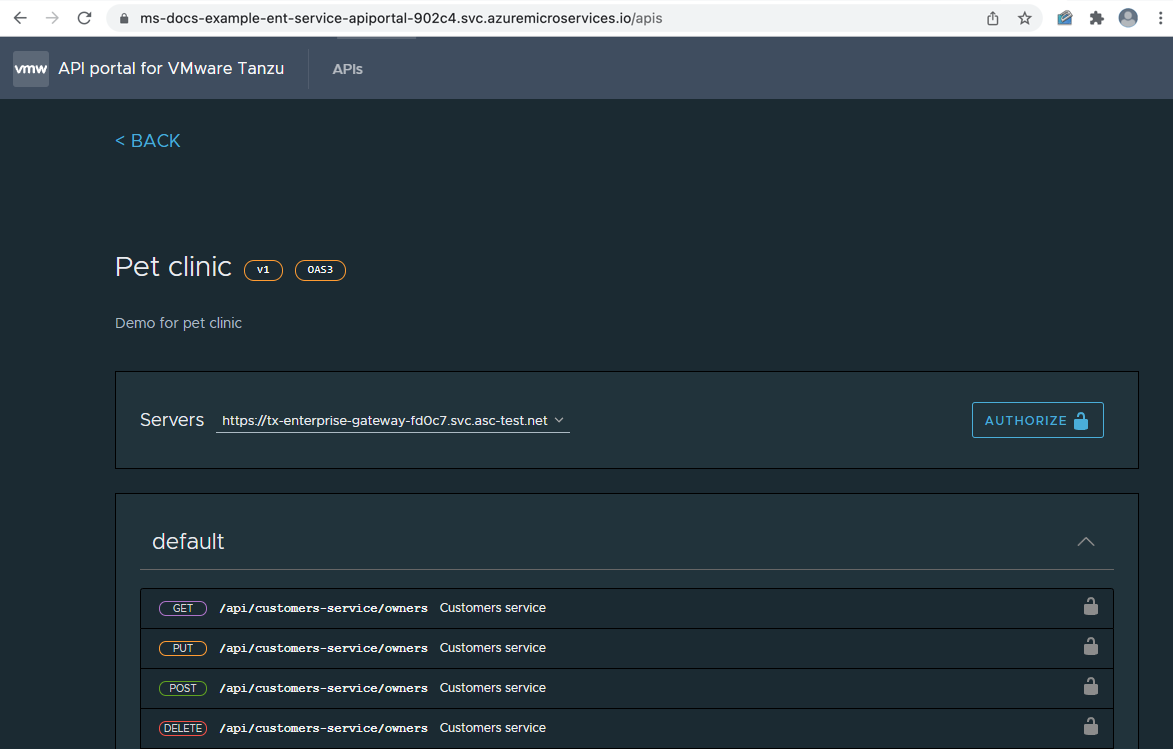
Mencoba API di portal API
Gunakan langkah-langkah berikut untuk mencoba API:
Pilih API yang ingin Anda coba.
Pilih EXECUTE, dan respons muncul.
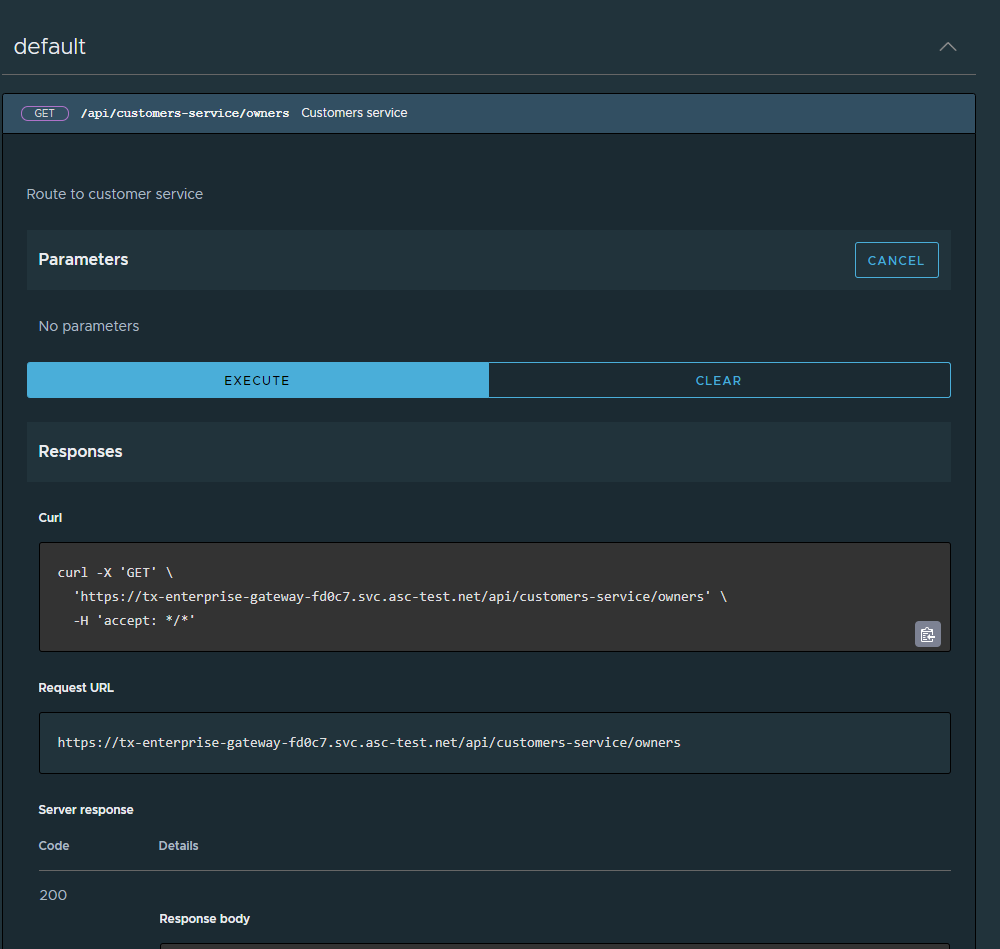
Mengaktifkan/menonaktifkan portal API setelah pembuatan layanan
Anda dapat mengaktifkan dan menonaktifkan portal API setelah pembuatan layanan menggunakan portal Azure atau Azure CLI. Sebelum menonaktifkan portal API, Anda diharuskan untuk menghapus tugas titik akhirnya.
Gunakan langkah-langkah berikut untuk mengaktifkan atau menonaktifkan portal API menggunakan portal Azure:
- Navigasikan ke sumber daya layanan Anda, lalu pilih portal API.
- Pilih Kelola.
- Pilih atau batalkan pilihan portal Aktifkan API, lalu pilih Simpan.
- Anda sekarang dapat melihat status portal API di halaman portal API.